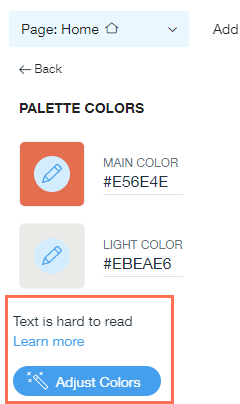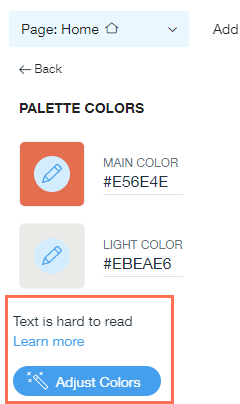ADI: personalizzare i colori del tuo sito
Tempo di lettura: 4 min.
ADI ha messo insieme molte tavolozze di colori complementari tra cui scegliere, rendendo ancora più semplice la progettazione del tuo sito. Puoi personalizzare le tavolozze e persino crearne una tua.
Nota:
Quando aggiungi un logo al tuo sito, ADI estrae i colori principali e crea una palette speciale che puoi utilizzare.
In questo articolo, scopri di più su:
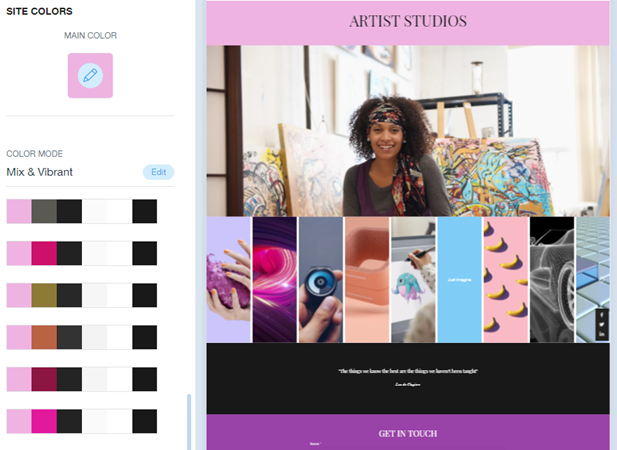
Modificare la palette dei colori
Cambia la palette dei colori del tuo sito con un solo clic.
Per modificare la palette dei colori:
- Clicca su Design nella barra superiore all'interno di ADI
- Seleziona Colori
- Seleziona una nuova palette di colori
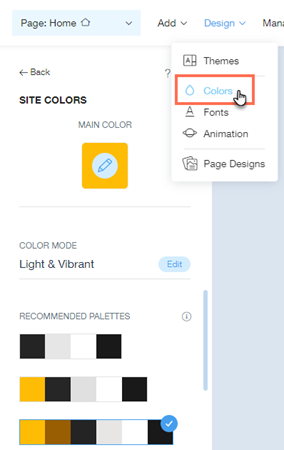
Modificare il colore principale nella palette
Cambia il colore principale del tuo sito e genera un nuovo elenco di tavolozze di colori consigliate.
Per modificare il colore principale nella palette:
- Clicca su Design nella barra superiore all'interno di ADI
- Seleziona Colori
- Clicca sull'icona Design
 nella casella Colore principale in alto
nella casella Colore principale in alto - Scegli uno dei colori suggeriti o clicca sull'icona Aggiungi
 per scegliere un colore personalizzato
per scegliere un colore personalizzato
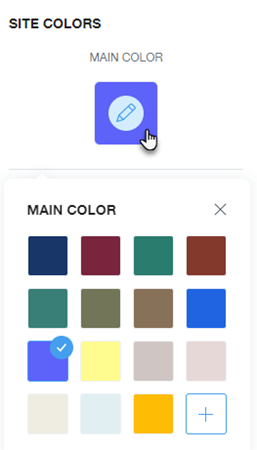
Personalizzare le impostazioni del colore
Personalizza ulteriormente i colori del tuo sito, controllando l'intensità del colore utilizzato (Livello di colorazione), così come la modalità colore della palette.
Per personalizzare la modalità colore e il livello di colorazione:
- Clicca su Modifica in Modalità colore
- Personalizza le impostazioni del colore:
- Modalità: scegli quanto sono scuri o chiari i colori di sfondo del tuo sito (Chiaro, Scuro o Misto)
- Livello di colorazione: definisci quanto vuoi che il tuo sito sia colorato (normale, colorato, vivace)
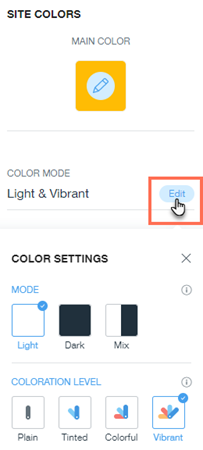
Creare la tua palette di colori
Crea la tua storia di colori per il tuo sito progettando una palette di colori personalizzata.
Per creare la tua palette di colori:
- Clicca su Design nella barra superiore all'interno di ADI
- Clicca su Colori
- Clicca su Modifica palette colori
- Clicca sull'icona Design
 sul colore che si desidera modificare
sul colore che si desidera modificare - Scegli il nuovo colore
- Clicca su Applica
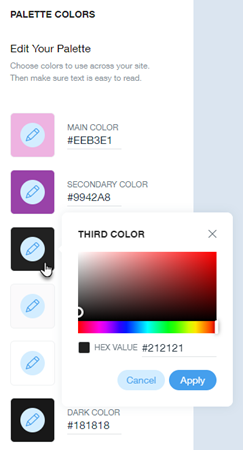
Nota:
Le palette di colori ADI sono create con cura per integrarsi a vicenda con il design del sito. Quando cambi il colore principale nella palette, ADI suggerisce le combinazioni di palette che si adattano al tuo nuovo colore principale.
Suggerimento:
Se il contrasto di colore tra il colore del testo e gli elementi ADI è troppo basso, ADI ti suggerirà di regolare i colori della palette. Clicca su Sistema i colori nella parte inferiore del pannello Palette colori e ADI cambierà automaticamente il colore problematico in uno più adatto.